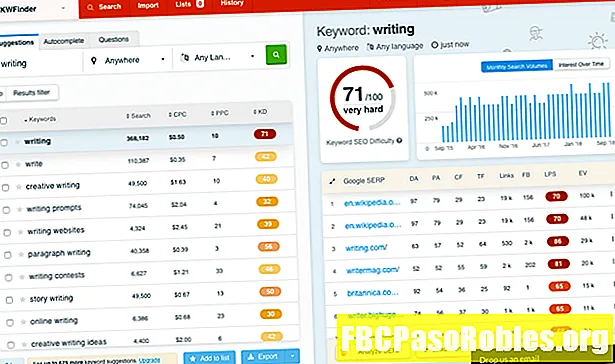NộI Dung
- Cho dù phát trực tiếp nội dung hay phản chiếu màn hình, AirPlay là câu trả lời
- Giới thiệu về công nghệ AirPlay
- Yêu cầu AirPlay
- Truyền phát AirPlay cho âm nhạc, video và hình ảnh
- Phản chiếu AirPlay
- Cách sử dụng Phản chiếu AirPlay trên thiết bị iOS
- Cách sử dụng AirPlay Mirroring trên máy Mac
- AirPlay trên Windows
- AirPrint: AirPlay để in
Cho dù phát trực tiếp nội dung hay phản chiếu màn hình, AirPlay là câu trả lời
Với dung lượng lưu trữ lớn và khả năng lưu trữ nhạc, phim, TV, ảnh và hơn thế nữa, mọi thiết bị Apple iOS và Mac là một thư viện giải trí di động. Thông thường, các thư viện được thiết kế để chỉ sử dụng cho một người, nhưng bạn có thể muốn chia sẻ giải trí đó. Ví dụ: bạn có thể muốn phát nhạc từ điện thoại qua loa trong một bữa tiệc, chiếu phim được lưu trên điện thoại trên HDTV hoặc chiếu màn hình máy tính của bạn lên máy chiếu trong khi thuyết trình.
Các hướng dẫn trong bài viết này đề cập đến các thiết bị và máy Mac hiện tại của Apple cũng như các máy Mac cũ hơn có iTunes 10 trở lên và các thiết bị iOS có iOS 4 trở lên.
Giới thiệu về công nghệ AirPlay
Apple thích làm mọi thứ không dây, và một lĩnh vực có tính năng không dây tuyệt vời là phương tiện truyền thông. AirPlay là một công nghệ do Apple phát minh và được sử dụng để phát âm thanh, video, hình ảnh và nội dung của màn hình thiết bị đến các thiết bị tương thích, có kết nối Wi-Fi. Ví dụ: nếu bạn muốn truyền phát nhạc từ iPhone X sang loa tương thích Wi-Fi, hãy sử dụng Airplay.
AirPlay đã thay thế một công nghệ trước đây của Apple có tên AirTunes, chỉ cho phép truyền phát nhạc.
Yêu cầu AirPlay
AirPlay có sẵn trên mọi thiết bị được bán bởi Apple. Nó được giới thiệu trong iTunes 10 cho Mac và được thêm vào thiết bị iOS với iOS 4 trên iPhone và iOS 4.2 trên iPad.
AirPlay tương thích với:
- iOS 4.2 trở lên
- iPhone 3GS hoặc mới hơn
- Bất kỳ mẫu iPad nào
- IPod touch thế hệ 2 hoặc mới hơn
- Máy Mac sản xuất năm 2011 trở lên
- Apple Watch (chỉ có âm thanh Bluetooth)
- Apple TV (thế hệ thứ 2 trở lên)
AirPlay không hoạt động trên iPhone 3G, iPhone chính hãng hoặc iPod touch gốc.
Truyền phát AirPlay cho âm nhạc, video và hình ảnh
Với AirPlay, người dùng truyền phát nhạc, video và ảnh từ thư viện iTunes hoặc thiết bị iOS của họ đến các máy tính, loa, loa và các thành phần âm thanh nổi được kết nối Wi-Fi. Không phải tất cả các thành phần đều tương thích, nhưng nhiều nhà sản xuất bao gồm hỗ trợ AirPlay như một tính năng cho sản phẩm của họ.
Tất cả các thiết bị phải nằm trên cùng một mạng Wi-Fi để sử dụng AirPlay. Ví dụ, bạn không thể truyền phát nhạc đến nhà bạn từ iPhone tại nơi làm việc.
Phản chiếu AirPlay
Công nghệ phản chiếu AirPlay cho phép các thiết bị iOS và máy tính Mac tương thích với AirPlay hiển thị bất cứ thứ gì có trên màn hình thông qua thiết bị Apple TV. Với tính năng này, bạn có thể hiển thị trang web, trò chơi, video hoặc nội dung khác trên màn hình của thiết bị trên màn hình HDTV hoặc máy chiếu màn hình lớn, miễn là Apple TV được gắn vào nó. Phản chiếu thường được sử dụng để thuyết trình hoặc hiển thị công cộng lớn.
Khả năng này yêu cầu Wi-Fi. Các thiết bị hỗ trợ AirPlay Mirroring là:
- iPhone 4S và mới hơn
- iPad 2 và mới hơn
- Hầu hết các máy Mac
- Apple TV thế hệ 2 và mới hơn
Gặp sự cố khi sử dụng AirPlay vì biểu tượng bị thiếu khỏi thiết bị iOS hoặc Mac của bạn? Tìm hiểu cách khắc phục trong Cách tìm biểu tượng thiếu AirPlay.
Cách sử dụng Phản chiếu AirPlay trên thiết bị iOS
Để phản chiếu những gì bạn đang làm trên iPhone (hoặc các thiết bị iOS khác) với màn hình TV hoặc máy chiếu được gắn vào thiết bị Apple TV:
-
Kéo xuống từ trên cùng của màn hình iPhone (trong iOS 12) hoặc lên từ dưới cùng của màn hình (trong iOS 11 trở về trước) để mở Trung tâm điều khiển.
-
Nhấn Phản chiếu màn hình.
-
Nhấn Apple TV trong danh sách các thiết bị có sẵn. Một dấu kiểm xuất hiện bên cạnh Apple TV khi kết nối được thực hiện và hình ảnh Trung tâm điều khiển xuất hiện trên TV hoặc máy chiếu.
-
Chạm vào màn hình trên iPhone của bạn để đóng Trung tâm điều khiển và sau đó hiển thị nội dung bạn phải hiển thị.

-
Khi bạn đã sẵn sàng dừng phản chiếu từ iPhone, hãy kéo xuống từ trên cùng của màn hình để mở lại Trung tâm điều khiển, nhấp vào AirPlayvà chọn Ngừng phản chiếu.
Cách sử dụng AirPlay Mirroring trên máy Mac
Phản chiếu màn hình từ máy Mac có một chút khác biệt.
-
Mở Tùy chọn hệ thống Mac bằng cách nhấp vào táo logo trong thanh menu và chọn Tùy chọn hệ thống.

-
Lựa chọn Hiển thị.

-
Ở dưới cùng của màn hình, chọn Hiển thị tùy chọn phản chiếu trong thanh menu khi khả dụng, đặt biểu tượng phím tắt trên thanh menu để sử dụng trong tương lai.

-
Chọn Màn hình AirPlay mũi tên thả xuống, sau đó chọn Apple TV. Màn hình bật lên hướng dẫn bạn nhập mã AirPlay cho Apple TV, được đặt trên TV hoặc máy chiếu.

-
Nhập mã được hiển thị trên TV hoặc máy chiếu bạn đang sử dụng vào trường được cung cấp. Sau khi bạn nhập mã, màn hình Mac được nhân đôi với TV hoặc máy chiếu thông qua thiết bị Apple TV.
Mã AirPlay chỉ được yêu cầu lần đầu tiên bạn phản chiếu đến một thiết bị cụ thể trừ khi bạn thay đổi cài đặt để yêu cầu nó mỗi lần. Sau đó, bạn có thể bật và tắt AirPlay từ biểu tượng trên thanh menu.

-
Khi bạn đã sẵn sàng dừng phản chiếu màn hình, hãy nhấp vào biểu tượng AirPlay trên thanh menu. Nó trông giống như một màn hình TV với một mũi tên hướng vào nó. Nhấp chuột Tắt AirPlay trong menu thả xuống.

AirPlay trên Windows
Mặc dù trước đây không có tính năng AirPlay chính thức cho Windows, mọi thứ đã thay đổi. AirPlay được tích hợp vào các phiên bản Windows của iTunes. Phiên bản AirPlay này không có đầy đủ tính năng như trên Mac. Nó thiếu khả năng phản chiếu và chỉ một số loại phương tiện truyền thông có thể được truyền phát.
AirPrint: AirPlay để in
AirPlay cũng hỗ trợ in không dây từ thiết bị iOS đến máy in được kết nối Wi-Fi hỗ trợ công nghệ. Tên của tính năng này là AirPrint và hầu hết các máy in hiện tại đều hỗ trợ công nghệ.